Grundlegende Operationen für Scan-to-E-Mail/FTP/Folder
In diesem Abschnitt wird die Vorgehensweise für das Senden gescannter Dateien per E-Mail, an einen FTP-Server oder einen Computer abhängig vom festgelegten Ziel beschrieben.
![]()
Bei Verwendung der Funktion Scan-to-E-mail, Scan-to-FTP oder Scan-to-Folder müssen Sie zuerst das Ziel im Adressbuch festlegen. Für weitere Informationen zum Registrieren von Zielen siehe Adressbuch
 .
.Bevor Sie eine Scan-to-E-Mail verwenden, müssen Sie den Namen des Absenders angeben. Für nähere Informationen siehe Den E-Mail-Absender angeben
 .
.
![]() Drücken Sie die Taste [Scanner].
Drücken Sie die Taste [Scanner].
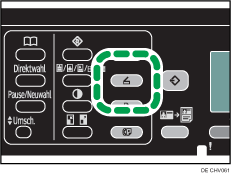
Prüfen Sie, ob “Set original, specify dest.” auf dem Bildschirm angezeigt wird.
![]() Legen Sie die Vorlage auf das Vorlagenglas oder in den ADF.
Legen Sie die Vorlage auf das Vorlagenglas oder in den ADF.
Weitere Informationen über das Einlegen der Vorlagen finden Sie unter Platzieren der Vorlagen![]() .
.
![]() Drücken Sie die Taste [Adressbuch].
Drücken Sie die Taste [Adressbuch].
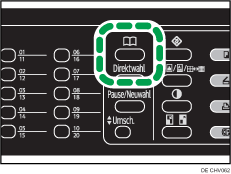
![]() Suchen Sie das gewünschte Ziel durch Drücken auf die Tasten [
Suchen Sie das gewünschte Ziel durch Drücken auf die Tasten [![]() ][
][![]() ], um durch das Adressbuch zu blättern, und drücken Sie die Taste [OK].
], um durch das Adressbuch zu blättern, und drücken Sie die Taste [OK].
Weitere Informationen zum Festlegen des Scanziels finden Sie unter Festlegen des Scanziels![]() .
.
![]() Drücken Sie die Taste [S&W starten] oder [Farbe starten].
Drücken Sie die Taste [S&W starten] oder [Farbe starten].
Zum Scannen in Farbe [Vorlagentyp] auf [Vollfarbe: Text/Foto] in [Optionen] stellen.
Zum Scannen in Schwarzweiß alle Einstellungen für [Vorlagentyp], außer [Vollfarbe: Text/Foto], in [Optionen] möglich.
Drücken Sie die Taste [Löschen/Stopp], um den Scanvorgang abzubrechen.
Wenn Sie das Vorlagenglas verwenden, legen Sie das nächste Original auf das Vorlagenglas und drücken dann die Taste [B&W Start] oder [Color Start]. Wiederholen Sie diesen Schritt, bis alle Vorlagen gescannt sind.
Nachdem alle Vorlagen gescannt wurden, drücken Sie [#], um mit dem Senden der gescannten Datei zu beginnen.
![]()
Einzelheiten zur Festlegung der Scaneinstellungen finden Sie unter Festlegung der Scaneinstellungen
 .
.